Le verrouillage de votre clavier Windows n’a jamais été aussi crucial jusqu’à ce que le monde passe en mode travail à domicile. Demandez simplement à n’importe quel parent ou propriétaire d’animal de compagnie; les interruptions aléatoires du flux de travail sont monnaie courante au siège social.
Si vous êtes chef d’entreprise, vous risquez également de vous retrouver dans une situation similaire. Vous ne voulez pas que des personnes au hasard utilisent votre PC à l’improviste. C’est pourquoi Windows dispose de plusieurs moyens qui peuvent vous aider à verrouiller votre clavier. Regardons-les tous.
Comment verrouiller votre clavier sous Windows 10 ou Windows 11
Donc, il y a deux façons principales de procéder. Vous pouvez verrouiller votre clavier Windows manuellement via le gestionnaire de périphériques. Ou, vous pouvez compter sur un outil de verrouillage tiers qui le fera pour vous.
Examinons d’abord la méthode Device Manager.
Verrouillez votre clavier Windows avec le Gestionnaire de périphériques
La Gestionnaire de périphériques est une applet Windows conçue pour visualiser et gérer le matériel connecté à votre ordinateur. En d’autres termes, c’est fait pour ce genre de choses. En fait, vous pouvez faire beaucoup plus avec votre Gestionnaire de périphériques ; mettez à jour vos pilotes, désactivez les ports USB de Windows, etc., mais nous nous écartons.
Pour verrouiller votre clavier avec le Gestionnaire de périphériques, dirigez-vous d’abord vers le Le menu Démarrer barre de recherche, tapez « gestionnaire de périphériques » et sélectionnez la meilleure correspondance.
Sur le gestionnaire de périphériques, dirigez-vous vers l’icône du clavier, développez-le, clic-droit sur le clavier que vous souhaitez désactiver, puis sélectionnez Désinstaller l’appareil.
Lorsque la nouvelle boîte de dialogue s’ouvre, cliquez sur Désinstaller pour passer par la suppression du pilote. Ça y est, votre clavier sera désactivé.
Chaque fois que vous souhaitez récupérer les fonctionnalités de votre clavier, réinstallez simplement le pilote et tout reviendra à la normale. Bien sûr, vous n’aurez pas accès à votre clavier pour vous aider à le réinstaller, alors procédez avec prudence.
Application tierce
La suppression de l’intégralité du pilote lui-même semble être une méthode assez longue pour verrouiller votre clavier Windows. Il est.Mais pour de nombreuses personnes, les applications tierces sont interdites pour diverses raisons, il est donc utile d’avoir une méthode manuelle dans votre boîte à outils au cas où.
Cependant, si vous êtes d’accord pour installer une application tierce, vous pouvez utiliser la multitude d’options disponibles pour les utilisateurs de Windows. L’un d’eux est l’application KeyboardLock.
Comme son nom l’indique, le KeyboardLock peut vous aider à verrouiller votre clavier à l’aide d’un mot de passe. Vous n’avez même pas besoin d’installer l’application de la manière habituelle ; décompressez simplement le fichier téléchargé et lancez l’application.
Dès que vous ouvrez l’application, il vous sera demandé de configurer un mot de passe. Configurez-le puis cliquez sur Commencer. Tapez maintenant ce mot de passe et votre clavier et votre souris seront désactivés avec succès. Pour le réactiver plus tard, il vous suffit de saisir à nouveau votre mot de passe.
C’est ainsi que vous pouvez désactiver votre clavier avec une application tierce, les amis.
Verrouillage de votre clavier sur un PC Windows
Le verrouillage de votre clavier est un excellent moyen d’empêcher tout accès non autorisé à votre PC. Non seulement cela, il vous protégera également de toute action accidentelle de la part de vos enfants ou de vos animaux. Nous espérons que l’une ou l’autre de ces méthodes vous a aidé à verrouiller le clavier de votre PC.
FAQ
Comment désactiver ou verrouiller un clavier d’ordinateur portable ?
Ouvrez le menu Démarrer. Tapez Paramètres d’installation du périphérique . Sélectionnez modifier les paramètres d’installation de l’appareil . Sélectionnez Non. Sélectionnez Enregistrer les modifications . Il existe une autre méthode pour désactiver ou verrouiller définitivement le clavier d’un ordinateur portable qui consiste à installer délibérément le mauvais pilote pour celui-ci.
Comment verrouiller votre PC Windows 11 ?
Le moyen le plus rapide de verrouiller votre PC Windows 11 consiste à utiliser un raccourci clavier. À tout moment, appuyez sur Windows + L sur votre clavier, et Windows se verrouillera et passera immédiatement à l’écran de connexion. Vous pouvez également verrouiller votre PC rapidement à l’aide du menu Démarrer.
Comment éteindre mon clavier sous Windows 11 ?
Ouvrez le Gestionnaire de périphériques, développez Claviers, cliquez avec le bouton droit sur le nom de votre clavier et sélectionnez Désinstaller le périphérique.Le redémarrage de votre ordinateur portable Windows 11 réactivera votre clavier. Ouvrez le menu Démarrer, saisissez Paramètres d’installation de l’appareil, sélectionnez Modifier les paramètres d’installation de l’appareil > Non > Enregistrer pour désactiver définitivement le clavier.
Comment verrouiller le clavier et la souris dans Windows 11 ?
Si cela ne vous dérange pas de télécharger un logiciel tiers pour vous aider à verrouiller votre clavier dans Windows 11, nous vous recommandons KeyboardLock – un outil simple capable de verrouiller à la fois le clavier et la souris sous Windows et permettant à l’utilisateur de les déverrouiller avec un mot de passe. Vous pouvez télécharger KeyboardLock à partir de l’URL ci-dessous.
Comment fermer un compte windows 11 ?
Cliquez sur le bouton Démarrer (l’icône Windows) et sélectionnez votre profil d’utilisateur. Cliquez maintenant sur Verrouiller. Votre Windows 11 sera fermé dès que vous sélectionnerez l’option Verrouiller. Pour relancer votre compte, appuyez sur n’importe quelle touche de votre clavier ou cliquez simplement sur votre souris.
Comment verrouiller Microsoft Windows 11 ?
L’écran de sécurité Windows (alias l’écran Ctrl + Alt + Suppr) offre un autre moyen rapide de verrouiller Microsoft Windows. La meilleure chose à propos de cette méthode est que vous pouvez l’utiliser même si Windows 11 ou 10 ne répond pas. Appuyez sur Ctrl + Alt + Suppr pour afficher l’écran de sécurité Windows. Ensuite, sélectionnez Verrouiller.
Comment activer le verrouillage dynamique sur Windows 11 ?
Suivez ces étapes pour activer Dynamic Lock sur Windows 11 : Appuyez sur Win + I pour ouvrir Paramètres. Ouvrez l’onglet Comptes dans le volet de gauche. Faites défiler vers le bas et cliquez sur les options Sing-in. Ensuite, faites défiler jusqu’à la section Paramètres supplémentaires. Ici, cliquez sur Dynamic Lock pour développer la section.
Comment verrouiller mon PC ?
Vous pouvez verrouiller votre PC directement depuis le menu Démarrer, l’interface utilisateur graphique élégante qui fait partie du système d’exploitation depuis l’époque de Windows 95. Voici comment procéder : Cliquez sur le bouton Démarrer (l’icône Windows) et sélectionnez votre profil utilisateur. Cliquez maintenant sur Verrouiller.
Comment verrouiller et déverrouiller le clavier et la souris dans Windows 10 ?
Appuyez sur le bouton « Verrouiller le clavier et la souris maintenant » visible à l’écran.Pour déverrouiller le clavier et la souris, appuyez simultanément sur Ctrl+Alt+Suppr, puis appuyez sur le bouton Échap. Veuillez noter que vous ne pouvez pas activer le mode de verrouillage pour le clavier et la souris séparément.
Comment désactiver le clavier intégré sur Windows 10 ?
Désactiver le clavier intégré de votre ordinateur portable Cliquez avec le bouton droit sur le menu Démarrer et sélectionnez Gestionnaire de périphériques. Cliquez ensuite sur la flèche devant Claviers pour la développer. Faites un clic droit sur votre clavier PS/2 (clavier intégré) et sélectionnez Désinstaller le périphérique.
Comment activer ou désactiver le clavier tactile Windows 11 ?
Il vous suffit de cliquer avec le bouton droit sur la barre des tâches et de sélectionner Paramètres de la barre des tâches. Désactivez ensuite l’option Clavier tactile. Pour désactiver le clavier à l’écran de Windows 11, il vous suffit d’appuyer à nouveau sur le raccourci clavier Win + Ctrl + O. Maintenant, c’est à vous d’activer votre clavier tactile Windows 11 et de découvrir ce clavier sympa à l’écran.
Comment désinstaller mon clavier de mon ordinateur portable Windows 11 ?
À côté de Claviers, sélectionnez l’icône de flèche pour développer la liste des claviers connectés et des appareils associés. Faites un clic droit sur le nom de votre clavier et sélectionnez Désinstaller l’appareil . Le nom du clavier de votre ordinateur portable Windows 11 variera probablement en fonction du modèle et du fabricant de votre appareil.
Comment verrouiller le PC Windows 11 ?
Comment verrouiller Windows 11 PC (4 façons) – Microsoft Tech Community Comment verrouiller Windows 11 à l’aide d’un raccourci clavier Lorsque vous appuyez simultanément sur les touches Win + L, votre compte se verrouille automatiquement. Comment installer la communauté technique Microsoft
Comment verrouiller l’écran sur Windows 10 ?
Un autre moyen rapide de verrouiller votre PC consiste à utiliser l’écran Ctrl + Alt + Suppr. Pour l’utiliser, appuyez sur Ctrl + Alt + Suppr sur votre clavier, et vous verrez un écran noir spécial avec un menu au centre. Cliquez sur « Verrouiller » et votre PC se verrouillera instantanément.


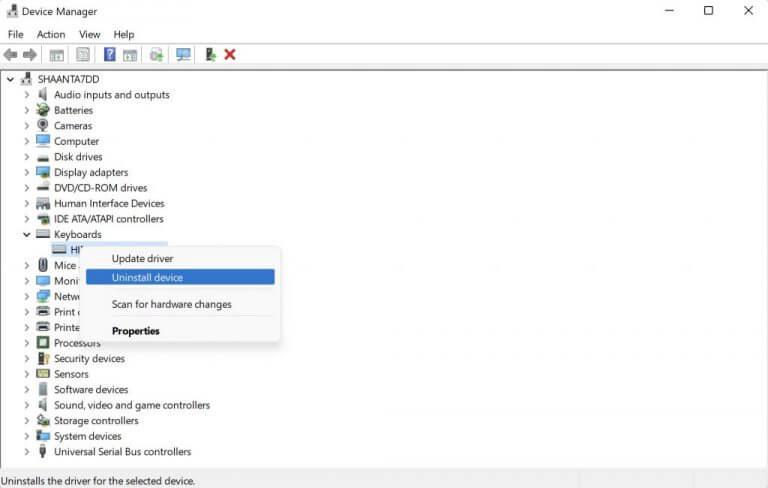
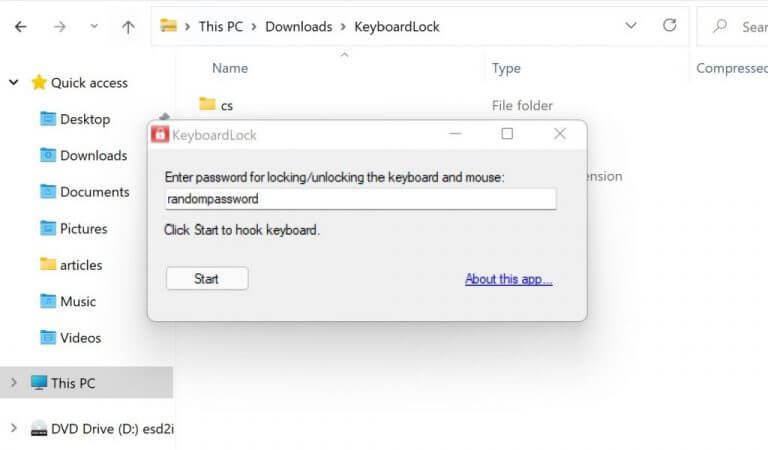



-on-windows-11-and-the-web.jpg)